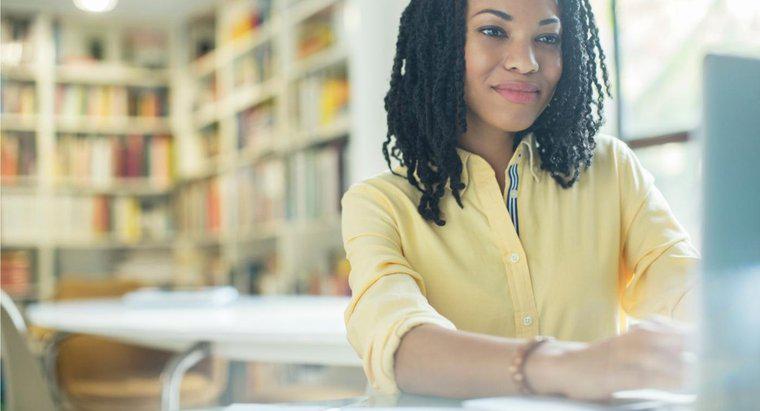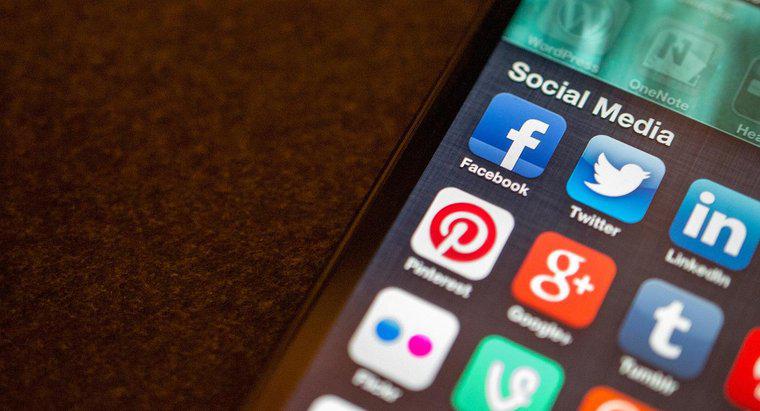Utilisez un programme de reconnaissance optique de caractères, ou OCR, pour transformer des images numérisées de texte en contenu modifiable pour Microsoft Word. La méthode appropriée pour le faire varie d'une version de Microsoft Word à l'autre.
Le programme OCR Microsoft Office Document Imaging, ou MIDO, est fourni avec Word 2003 et 2007. Il s'agit également d'un composant téléchargeable en option pour Word 2010. MIDO permet aux utilisateurs de numériser un document directement vers Word. Pour utiliser le programme, sélectionnez-le dans le sous-menu Microsoft Office Tools sous l'élément de menu Microsoft Office dans le menu Démarrer. Utilisez la commande Ouvrir pour sélectionner une image numérisée à convertir en texte. Une fois le processus de conversion terminé, copiez le texte obtenu et collez-le dans un document Word.
Microsoft a supprimé la prise en charge de l'OCR de son logiciel de traitement de texte populaire à compter de la sortie de Word 2013. Pour numériser des documents dans Word 2013 ou Word Online, Microsoft recommande d'utiliser Microsoft OneNote, qui est équipé de la fonctionnalité OCR. Après avoir inséré une image numérisée dans une page OneNote, un clic droit sur l'image et la sélection de Copier l'image à partir de l'image lance le processus de conversion et stocke automatiquement le texte converti dans le presse-papiers. Coller le texte converti dans un document Word termine le processus.
En plus de ces méthodes, certains développeurs proposent un logiciel OCR qui fonctionne avec la plupart des versions de Word. Les programmes OCR premium populaires incluent OmniPage, ABBYY FineReader et Readiris. D'autre part, FreeOCR fonctionne pour les utilisateurs qui ne souhaitent pas acheter de logiciel premium.